Où sont stockés les iBooks sur Mac ? Contrairement à iTunes, la trajectoire de vol vers les iBooks ou Apple Books, avec lesquels vous pouvez accéder à votre richesse d’informations sur de nombreux appareils, est un cheval d’une autre couleur.
L’utilisation de l’application iBooks pour Mac vous permet d’éplucher les titres des articles, les livres des auteurs et les fichiers PDF.
L’application peut également surveiller ou synchroniser les PDF pour accéder au contenu sur tous vos appareils. Si vous combinez iCloud Drive avec Apple Books, tous les PDF que vous lancez dans l’app des appareils iOS apparaîtront automatiquement dans iBooks sur votre ordinateur.
Sans dossier Books dans le répertoire utilisateur ou accès via Finder, vous devez creuser plus profondément dans votre sac d’astuces pour vous régaler de vos livres téléchargés dans l’application.
Guide de l’articlePartie 1. Où sont stockés les iBooks sur MacPartie 2. Comment trouver l’emplacement des iBooks sur MacPartie 3. Let’s Wrap It up
People Also Read:4 Easy Methods : How to Show Hidden Files on MacTop 2 Ways to Remove Mac Purgeable Space
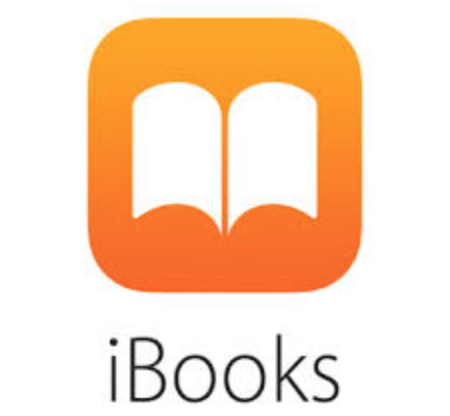
- Part 1. Où sont stockés les iBooks sur Mac ?
- Méthode 1 : utiliser le Finder pour trouver l’emplacement des iBooks
- Méthode 2 : modifier les fichiers de la bibliothèque d’iBooks
- Partie 2. Comment trouver l’emplacement des iBooks sur Mac
- Solution 1 : Emplacement des iBooks pour les ressources importées par iCloud
- Solution 2 : Sauvegarde de livres Apple individuels
- Solution 3 : Corriger les problèmes d’iBooks après la mise à niveau vers OS X El Capitan
- Conseils pour Mac pour résoudre les problèmes d’iBooks
- Partie 3. Let’s Wrap It up
Part 1. Où sont stockés les iBooks sur Mac ?
Méthode 1 : utiliser le Finder pour trouver l’emplacement des iBooks
Contrairement à iTunes, Apple Books ne propose pas d’options directes pour modifier l’emplacement de la bibliothèque des éléments.
Heureusement, vous pouvez toujours faire défiler la destination de votre bibliothèque d’iBooks via le Finder. Suivez les instructions pas à pas suivantes.
- Allez dans le Finder depuis votre bureau sur Mac.
- Sélectionnez le sous-menu Aller au dossier dans le menu Aller du Finder.
- Entrez la commande suivante, puis appuyez sur le bouton OK.
~/Library/Containers/com.apple.BKAgentService/Data/Documents/iBooks
Vous verrez une nouvelle fenêtre du Finder avec plusieurs sous-dossiers.
- Livres : Il sauvegarde les iBooks, les titres iBooks Author ou les fichiers PDF.
- Downloads : Il conserve les fichiers en cours de téléchargement.
- Temporaire : Simplement des fichiers temporaires.
- Mises à jour : Les nouvelles mises à jour de vos iBooks sont momentanément stockées ici jusqu’à ce que vous les installiez.
Pour plonger dans iBooks, il suffit d’appuyer sur le répertoire Books pour le lancer. Évitez de modifier vos éléments car ils déforment la matrice de votre bibliothèque.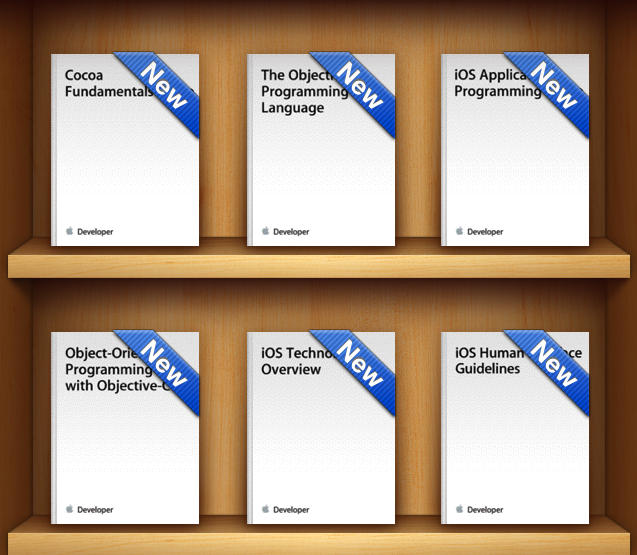
Méthode 2 : modifier les fichiers de la bibliothèque d’iBooks
Vous pouvez tailler une sauvegarde de toute votre bibliothèque en les collant simplement dans le dossier souhaité. Abstenez-vous d’effacer, de renommer ou de bricoler les iBooks à partir du Finder car ces actions détruisent la structure centrale de la bibliothèque.
Pour effacer un iBook en toute sécurité, choisissez-le dans l’application principale et appuyez sur Supprimer dans le menu Edition. Pour renommer vos iBooks, accéder à d’autres informations utiles les concernant ou gérer leurs méta-données, naviguez vers la vue en liste en sélectionnant le bouton Liste à côté du haut de la page des iBooks.
Conseils Mac : Désencombrez votre ordinateur
Les fichiers inutiles et l’encombrement numérique peuvent infecter votre collection d’iBooks. Un registre soigné vous permet de chasser immédiatement les éléments dus aux performances de pointe. iMyMac PowerMyMac offre un multi-outil conçu pour faire monter d’un cran les performances de votre ordinateur grâce à un scan profond et un nettoyage de printemps. Un nettoyage en profondeur vous permettra d’éviter des problèmes tels que des applications cassées ou des iBooks introuvables. Voici un guide sur la façon de désinstaller les applications sur Mac, il suffit de vérifier comment PowerMyMac fonctionne!
Get A Free Trial Now!
Nous avons développé un arsenal multi-soins qui va obtenir une myriade de soucis de votre poitrine en un clic. Fait important, vous pouvez repérer les éléments iBooks volumineux ou obsolètes, les doublons, les apps inutiles et les restes de fichiers effacés. Pour préserver l’intégrité de votre bibliothèque iBooks, mettre de l’ordre dans votre Mac avec un outil dédié insuffle une nouvelle vie au système pour des performances optimales.
Les œuvres achetées sur l’Apple Books Store protégées par des droits d’auteur (DRM) limitent l’accessibilité sur d’autres plateformes de livres électroniques comme Calibre.
Partie 2. Comment trouver l’emplacement des iBooks sur Mac
L’emplacement des iBooks téléchargés dépend du type de fichier en question. En effet, l’application iBooks donne aux utilisateurs la possibilité de faire défiler et de lire du contenu acheté dans l’iBooks Store ou des éléments ePUB compatibles qui sont ajoutés manuellement à l’application.
Solution 1 : Emplacement des iBooks pour les ressources importées par iCloud
Où sont stockés les iBooks dans iCloud Drive ? Si vous importez des fichiers ePUB ou PDF lisibles dans iBooks, l’appli les synchronise via iCloud pour qu’ils soient accessibles sur votre iOS ou d’autres Macs. Pour les fichiers ePUB ou PDF, ces livres sont rangés séparément des pièces achetées.
Au départ, configurez votre compte iCloud pour synchroniser les éléments importés. Suivez les Préférences système> iCloud >Options du lecteur iCloud pour enregistrer les livres. Lancez l’application Terminal ainsi que le dossier iBooks avec le chemin d’accès ouvert.
$ open ~/Library/Containers/com.apple.BKAgentService/Data/Documents/iBooks
Ce chemin d’accès ouvert lancera une page Finder montrant tous vos fichiers iBooks importés. Étant donné que vous avez introduit des fichiers dans l’application iBooks, vous ne devriez pas être aux prises avec les DRM. En conséquence, vous pouvez copier ou sauvegarder les fichiers pour les utiliser dans d’autres apps compatibles avec le format ePUB.
Solution 2 : Sauvegarde de livres Apple individuels
Si vous ne souhaitez sauvegarder qu’un ou quelques livres, vous pouvez plutôt ouvrir l’app iBooks, rechercher et télécharger votre ouvrage préféré. Ensuite, cliquez et tirez l’élément de l’app sur votre bureau ou dans un dossier du Finder. Cette procédure générera un ePUB correctement nommé, que vous pourrez dériver physiquement ou sauvegarder. Des interdictions similaires avec les DRM pour les livres achetés s’appliquent.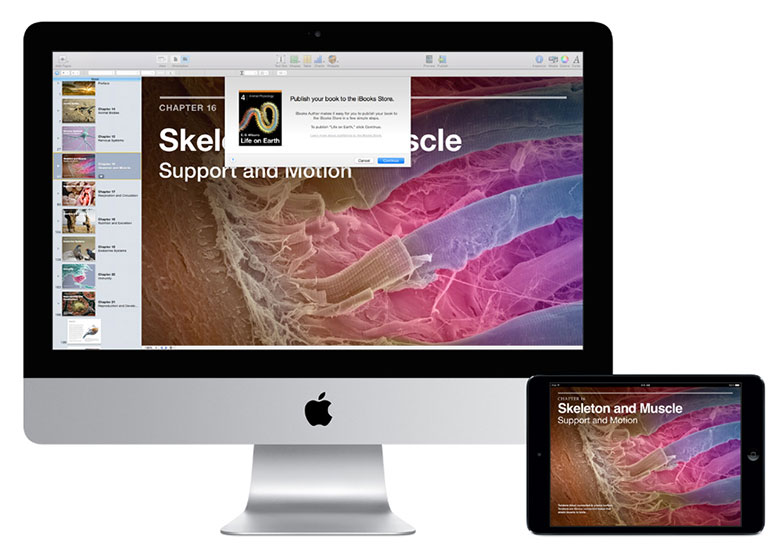
Solution 3 : Corriger les problèmes d’iBooks après la mise à niveau vers OS X El Capitan
Après la mise à niveau d’OS X EL Capitan, vous pouvez rencontrer des problèmes avec le chemin d’accès d’iBooks à la bibliothèque de livres. Il peut afficher une fenêtre vide, ou afficher une erreur qui signale qu’iBooks ne peut pas ouvrir la bibliothèque. Parfois, il signale que le disque qui stocke la bibliothèque ne peut pas être tracé.
D’abord, essayez de rafraîchir votre compte iBooks en vous déconnectant et en vous reconnectant à la boutique. Utilisez les options du menu pour dé-autoriser puis revérifier votre système. Après cela, quittez et rouvrez iBooks pour vérifier si les éléments de votre bibliothèque apparaissent.
Conseils pour Mac pour résoudre les problèmes d’iBooks
Réinitialiser votre bibliothèque iBooks
- Quitter l’application iBooks.
- Appuyez sur la touche Option et sélectionnez Bibliothèque dans le menu Aller du Finder.
- Démarrez le dossier Conteneurs dans la page qui s’affiche.
- Déplacez le répertoire intitulé com.apple.iBooksX sur le Bureau.
- Déplacez le répertoire intitulé com.apple.BKAgentService sur le Bureau.
Access PDF Originals
- Lancez le répertoire com.apple.BKAgentService que vous aviez déplacé sur le Bureau.
- Allez dans le dossier Data> Documents> iBooks> Books.
- Accueillez les PDF qui se sont volatilisés.
- Glissez les éléments vers un emplacement de votre choix pour les récupérer, puis déplacez-les dans iBooks.
Partie 3. Let’s Wrap It up
Nous espérons que vous avez appris les tenants et aboutissants de l’emplacement des fichiers iBooks sur Mac. Vous pouvez même feuilleter l’emplacement de votre bibliothèque d’éléments manuellement dans le finder avec les étapes rapides et faciles décrites ci-dessus. Utilisez le chemin d’accès complet des livres que vous avez téléchargés pour réduire les formalités administratives. Si vous avez un compte actif signé dans iCloud, vous obtiendrez la sauvegarde à travers les appareils.
Après la mise à niveau vers Mac OS X 10.9, la plupart des amateurs de livres électroniques exsudent une confiance nouvellement trouvée pour l’application Mac. Mais les utilisateurs rapportent que cela leur ronge les méninges lorsqu’ils essaient de chasser les fichiers EPUB dans iBooks. Essayez nos astuces pour remettre à zéro vos fichiers en quelques clics.
Nous espérons que vous avez apprécié notre article, partagez-le sur les médias sociaux.
Laisser un commentaire